interface در Cinema 4D یا تجربه کاربری به قسمت های کاملا منطقی تقسیم شده است، اولین قسمت آن منو اصلی است و همانطور که می دانیم در بالای پنجره Cinema 4D قرار دارد.
 منو اصلی در سینما 4D
منو اصلی در سینما 4D دومین بخش interface در Cinema 4D نوار ابزار اصلی می باشد که در زیر منوی اصلی است و شامل ابزار ها و دکمه های آندو (undo) و ریدو (Redo)، المان هایی برای تغییر view port، گزینه های مربوط به رندر (Render) و آیکون هایی برای ایجاد آبجکت هاست.
 نوار ابزار اصلی
نوار ابزار اصلی اگر روی آیکون هایی که یک مثلث سیاه رنگ دارند کلیک کرده و نگه دارید، تمام آپشن های آن ابزار به خصوص را می بینید، این مثلث سیاه به این معنی است که اگر کلیک کرده و نگه دارید آپشنهای دیگری نیز در زیر آن وجود دارند.
قسمت بعدی object manager است که در این قسمت می توانیم به دستکاری آبجکت ها بپردازیم. یک قانون ساده وجود دارد اگر چیزی در object manager نباشد یعنی چیزی در صفحه نمایش نداریم.
 object manager در سینما 4D
object manager در سینما 4D در قسمت بالا سمت راست object manager لایه ها (layout) را مشاهده می کنید که می توان با نگه داشتن موس به لایه های مختلف دسترسی پیدا کرد، درست در سمت راست object manager نیز تب هایی وجود دارند که می توانیم با کلیک کردن به آن گزینه ها برویم.
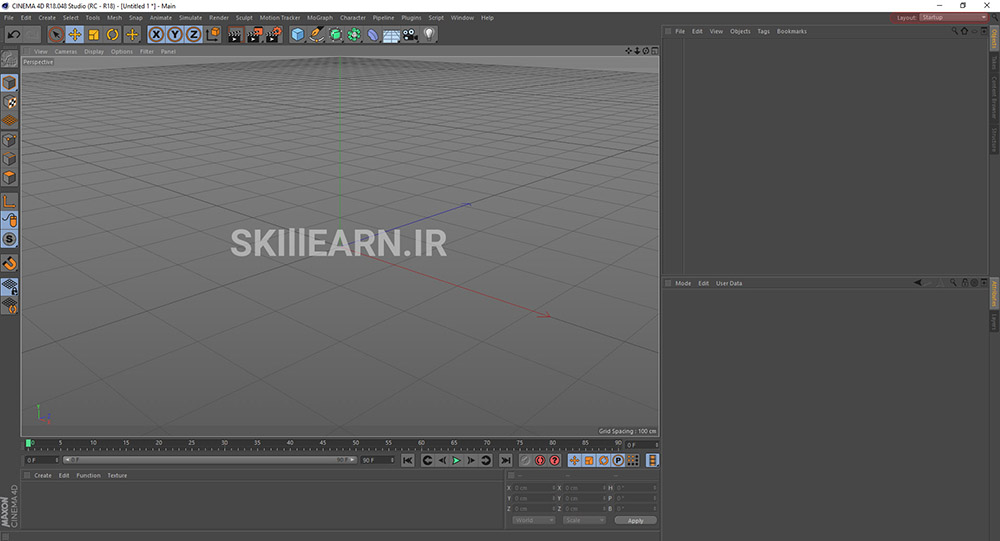 layout در قسمت بالا سمت راست object manager
layout در قسمت بالا سمت راست object manager قسمت بعدی interface در cinema 4d پنل attribute manager است که زیر object manager وجود دارد. این پنل پنجره ی بسیار مهمی است که در این پنجره قابلیت ویرایش هر چیزی که به حالت انتخاب در آمده شده است را داریم. توجه داشته باشید در تصاویر این آموزش که هیچ object ای وجود ندارد ما پنجره project setting را داریم، حال اگر ما یک مکعب ایجاد کنیم با استفاده از پنجره attribute manager می توانیم مشخصاتش را تغییر دهیم؛ همچنین هر ابزار دیگری را نیز انتخاب کنیم پنجره attribute manager مشخصات آن ابزار را نشان می دهد.
 پنل attribute manager
پنل attribute manager در قسمت چپ attribute manager پلت coordinate manager را داریم که می توانیم مشخصات فضایی آبجکتمان را تغییر بدهیم در این پنجره علاوه بر مشخصات فضایی آبجکت می توانیم مشخصات فضایی سایر اجزا سازنده آبجکت را نیز تغییر دهیم.
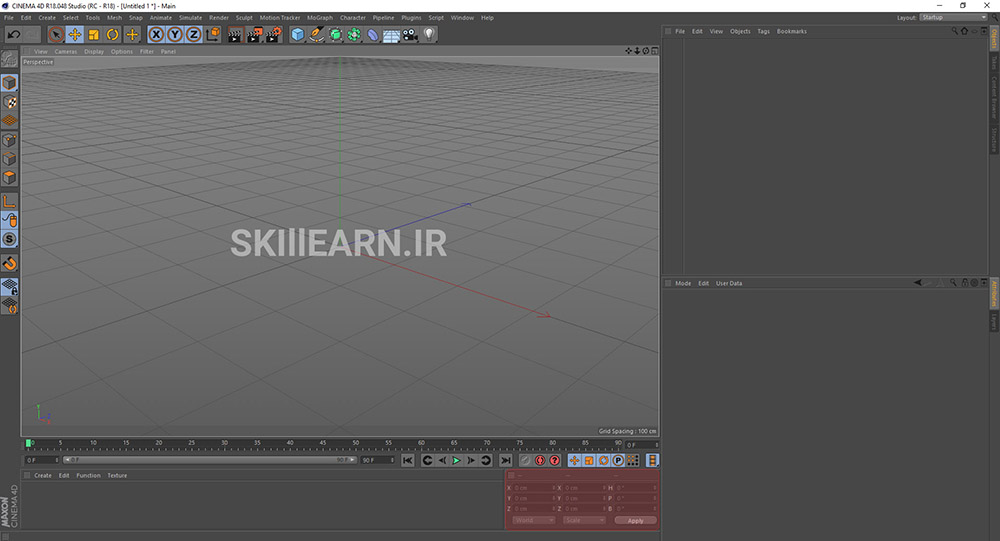
درست در بالای coordinate manager پلت time area را داریم که خود از دو بخش time slider و time bar تشکیل شده است. time bar از چند جز تشکیل شده است که به ترتیب شامل موارد زیر است:
- Preview range
- VCR control
- Record control
- Reord categories
- و همچنین گزینه هایی برای سرعت فریم پروژه نیز وجود دارد.
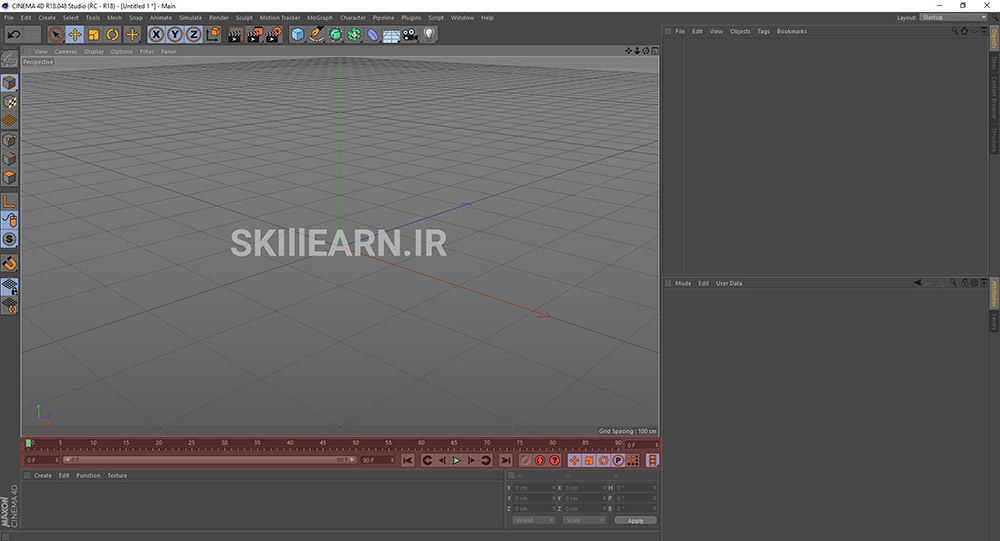 پلت time area در سینما 4d
پلت time area در سینما 4d در زیر time area پلت material manager وجود دارد که با استفاده از این پنجره شما می توانید متریال ها را ساخته و یا دستکاری کنید و یا به آبجکت های خود رنگ و بافت بدهید.
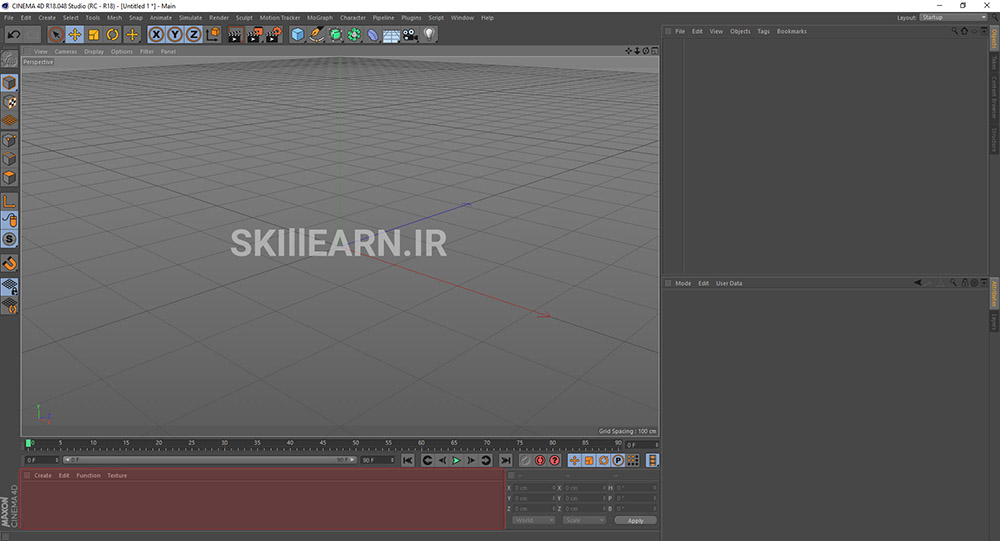 پلت material manager در سینما 4D
پلت material manager در سینما 4D در قسمت چپ interface شما آیکون های مود را دارید، این آیکون ها چگونگی تعامل شما با آبجکت را تغییر می دهند. مود پیشفرض، مود مدل است که در ادامه سایر آیکون ها نیز برای تغییر مود های مختلف وجود دارند. اگر نشانگر موس را روی هر کدام از این مود ها نگه داریم، شما یک توضیح کمکی در مورد آن مود به خصوص مشاهده می کنید.
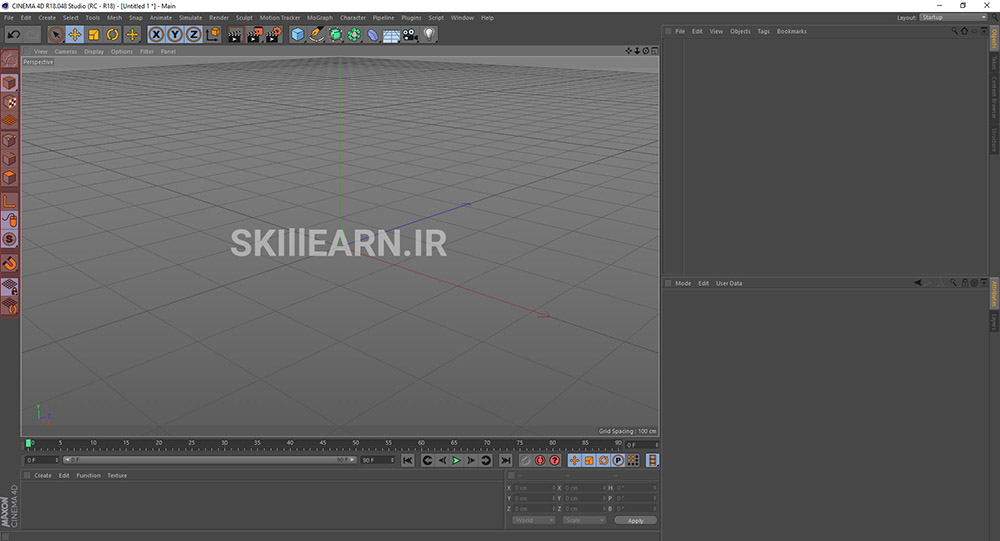
قسمت دیگری از interface در cinema 4d یا رابط کاربری پنجره help است. این پنجره در پایین ترین مکان interface قرار دارد در این پنجره اگر شما موس را روی آیکون های دیگر نگه دارید یک توضیحی در رابطه با آن ابزار به شما خواهد داد.
از دیگر ویژگی های Cinema 4D می توان به میانبر های آن اشاره کرد که معروف ترین آنها دکمه space است. این دکمه بین ابزار سلکشن و آخرین ابزاری که شما با آن کار کرده اید سوئیچ می کند.
ابزار های move ،rotate و scale هر کدام میانر هایی دارند که از روی کیبورد می توان به سادگی به آنها دسترسی داشت و به ترتیب میانبر های E، R و T می باشند.
ادامه آموزش cinema 4D را در مقاله بعدی دنبال کنید!
قسمت قبلی مقاله را هم میتوانید از اینجا بخوانید!
صفحه ما را در اینستاگرام دنبال کنید.





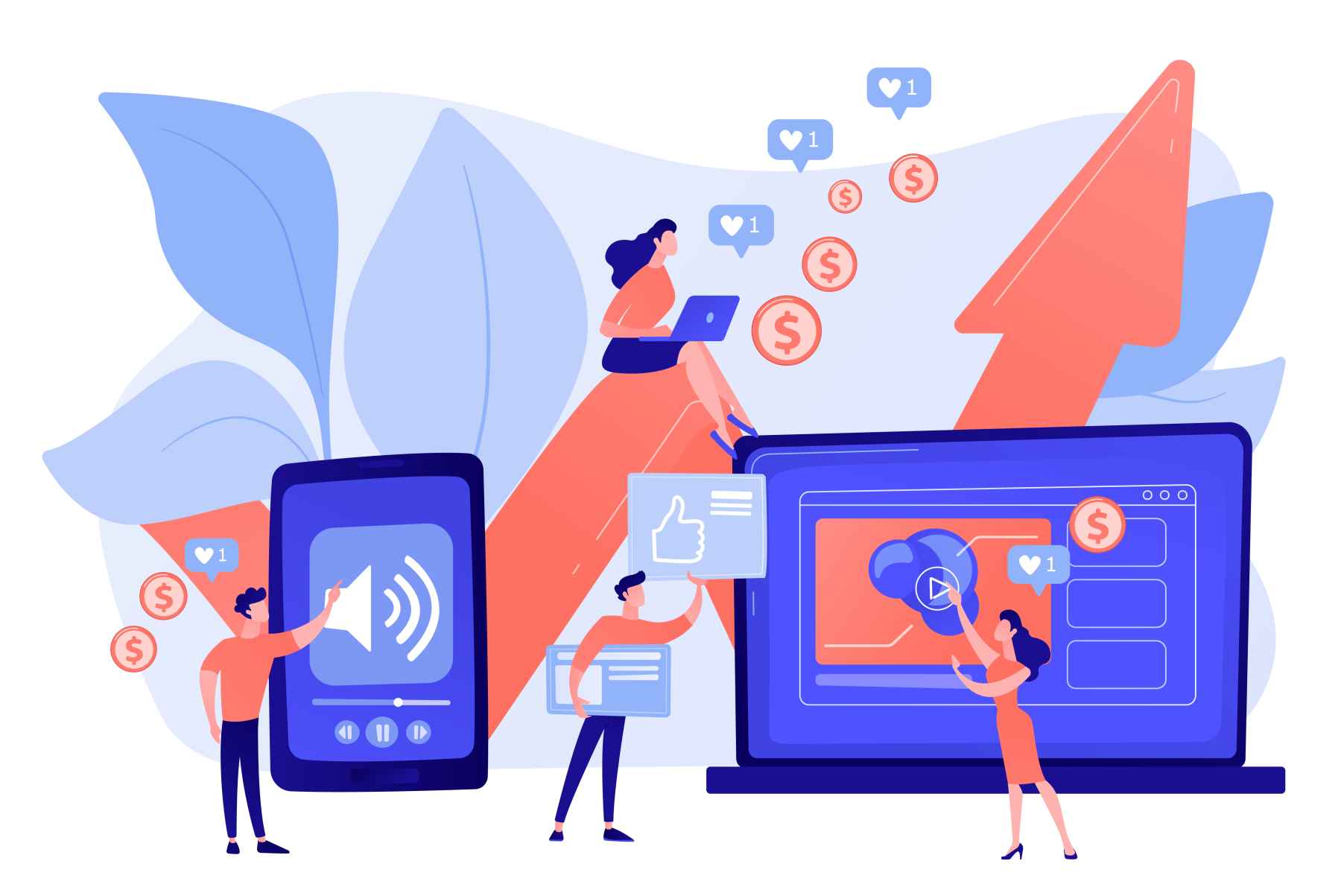







نظرات ارزشمند شما